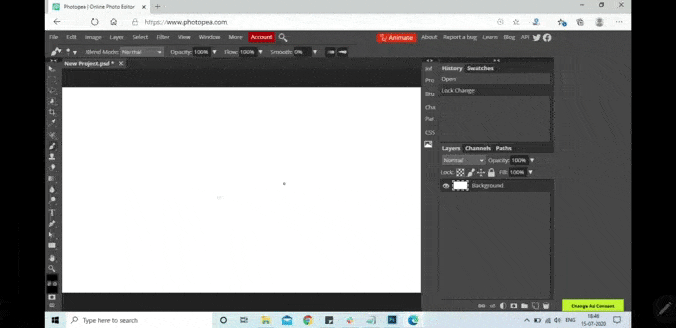если хотите технический чертеж или дизайн, у вас может возникнуть соблазн получить Доска для рисования Wacom. Но, прежде чем тратить 99 долларов, подумайте об использовании Android-устройства в качестве доски для рисования. Все что тебе нужно это дешевая электронная ручка И стороннее приложение для зеркалирования экрана вашего ПК с Windows на вашем устройстве Android. Вот как это сделать.

Используйте свой телефон как чертежную доску для ПК
В этом примере мы будем использовать приложение Удаленный рабочий стол Chrome 
Шаг 1: Перейдите в веб-приложение Для удаленного рабочего стола Chrome 
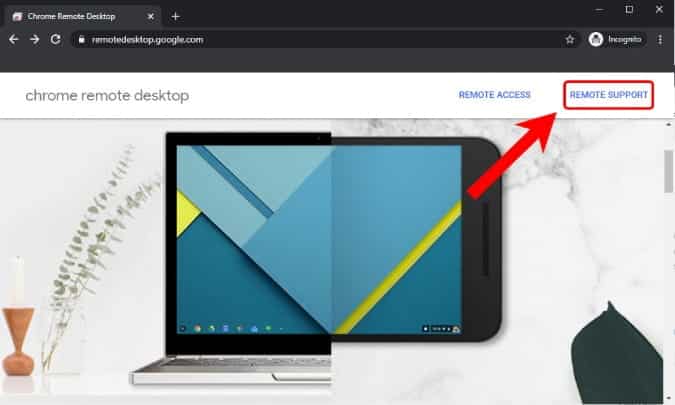
Шаг 2: Войдите в свой веб-браузер.
Если вы не вошли в свой веб-браузер, веб-приложение попросит вас войти в свою учетную запись Gmail. Если вы уже вошли в систему, этот шаг будет пропущен.
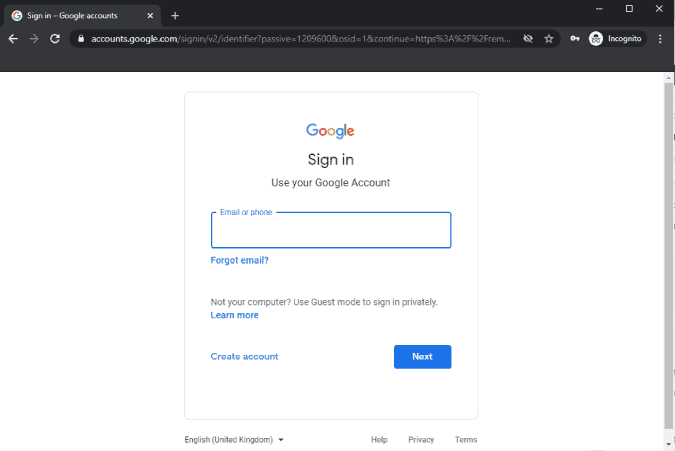
Шаг 3: Загрузите Chrome Remote Desktop Host на свой компьютер.
После этого нажмите на вкладку «удаленная поддержка"Вверху страницы. На вкладке «Удаленная поддержка» нажмите кнопку. Скачать 
Установка приложения Chrome Remote Desktop является обязательной для удаленного управления вашим ПК с Windows.
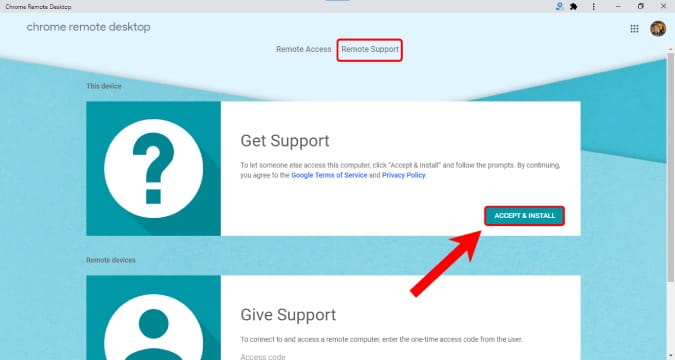
Шаг 4: Установите приложение Chrome Remote Desktop Host на свой компьютер.
Приложение Chrome Remote Desktop Host - это установщик MSI, который можно установить дважды, щелкнув его. После установки приложения вы можете забыть о нем, так как оно вам не понадобится во время этого процесса.
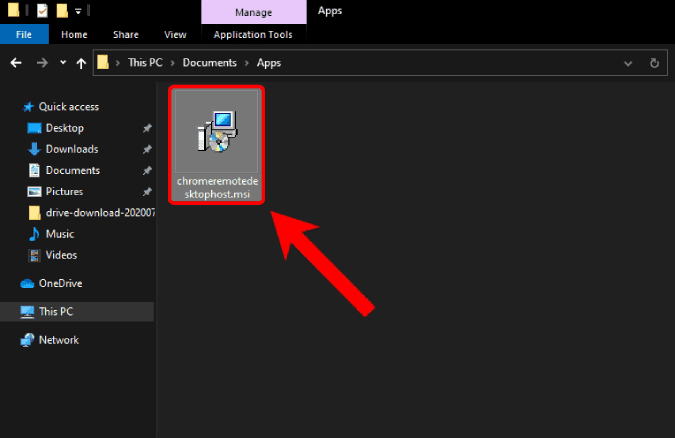
Шаг 5: Включите удаленный доступ на Удаленном рабочем столе Chrome.
Вернитесь в веб-приложение Для удаленного рабочего стола Chrome 
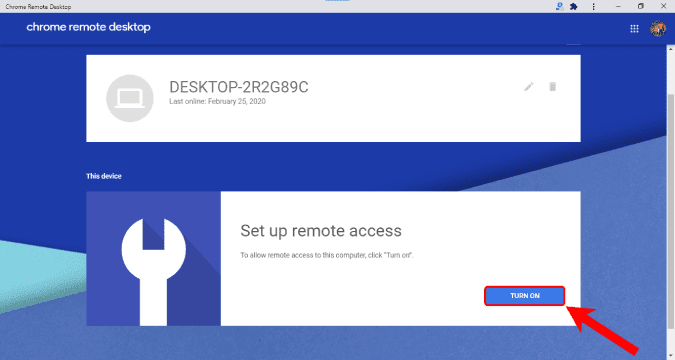
Шаг 6: Задайте имя рабочего стола и PIN-код.
Теперь вы должны указать имя для компьютера. Вы можете ввести любое имя в соответствии с вашими требованиями или оставить имя по умолчанию и нажать следующий. Теперь вы также должны ввести 6-значный PIN-код, который потребуется при входе на удаленное устройство. Наконец, нажмите кнопку «НачнитеДля начала хостинг подключения.
Запомните 6-значный PIN-код, потому что он понадобится вам при подключении к удаленному компьютеру.
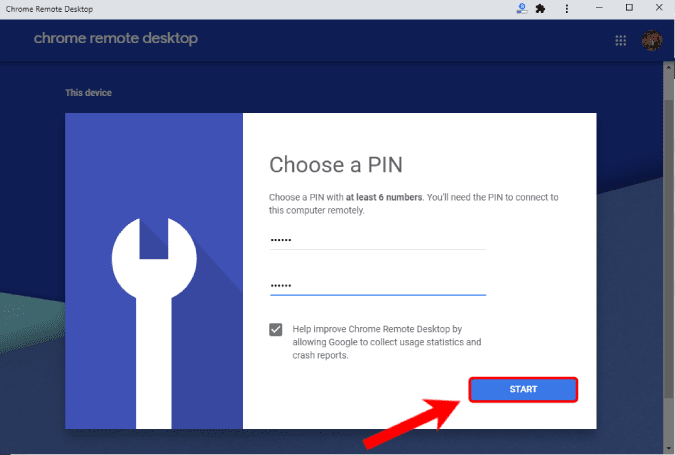
Шаг 7: Установите приложение Chrome Remote Desktop на свое устройство Android.
Чтобы управлять своим ПК с Windows с Android-устройства, вам понадобится то же приложение Chrome Remote Desktop. 
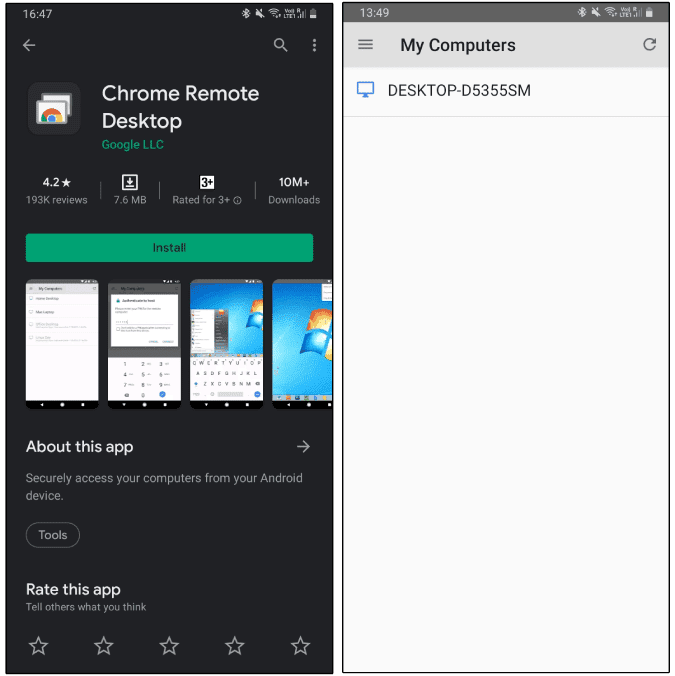
Скачать Удаленный рабочий стол Chrome
Шаг 8: Подключение к ПК
Если вы не видите свой рабочий стол, убедитесь, что вы вошли в одну и ту же учетную запись Google на обоих устройствах.
Имя вашего компьютера появится в приложении Chrome Remote Desktop на вашем устройстве Android. В моем случае имя рабочего стола - «НАСТОЛЬНЫЙ СТОЛ-D5355SMОн появляется в приложении для Android. Чтобы подключиться к устройству, коснитесь имени устройства. Появится всплывающее окно с запросом PIN-кода, который был установлен на шаге 6.
Для этого подключения требуется активное подключение к Интернету. Для оптимальной работы и минимального времени задержки рекомендуется, чтобы оба устройства были в одной сети Wi-Fi.
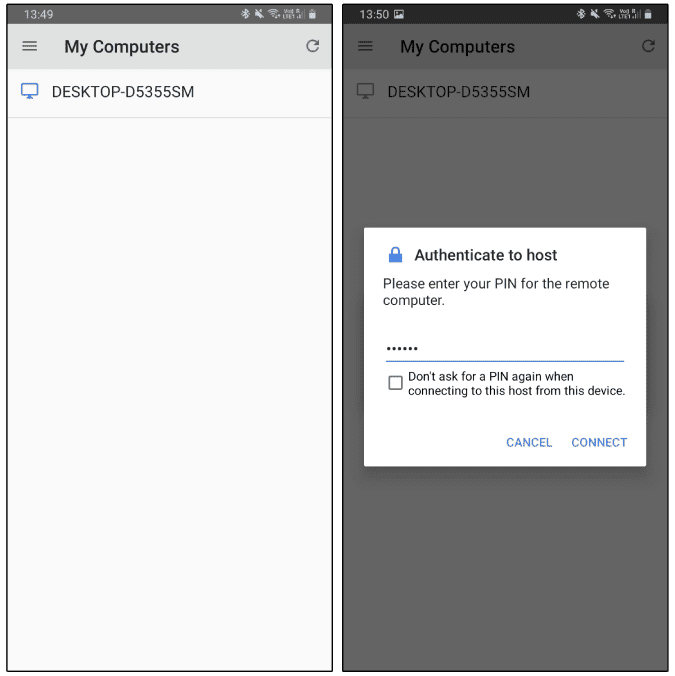
Шаг 9: начать рисовать
Как только ваше Android-устройство подключено к ПК, переключитесь в альбомный режим для лучшего опыта. Убедитесь, что дисплей и масштаб настроены правильно. Если изображение увеличено, экран постоянно следует за движениями стилуса, что неудобно.
Я использовал это на обоих Photoshop и Photopea и MS Paint. Время отклика было минимальным, и я мог следить за тем, как рисовать на рабочем столе.
Доступные альтернативы
VNC - хорошая альтернатива удаленному рабочему столу Chrome. Вы можете настроить VNC-сервер на своем телефоне, а затем подключиться через VNC Viewer на вашем устройстве Android. Он работает как Удаленный рабочий стол Chrome и позволяет Подключитесь к устройству Android Удаленно. Еще одна платная альтернатива - iDisplay. Это будет стоить около 14.99 долларов. Однако он также работает через USB и предлагает гораздо меньшее время отклика по сравнению с беспроводным вариантом.
В конце концов, когда вы отточите свои навыки, вам придется получить планшет для рисования Wacom, а пока развлекайтесь. Если у вас возникнут дополнительные проблемы или вопросы, дайте мне знать в комментариях ниже. Ты можешь видеть 5 полезных способов перепрофилировать планшет и использовать его для других целей.